
- •Оглавление
- •Глава 1 Введение 7
- •Глава 2 Основные понятия 10
- •Глава 3 Рисование текста 42
- •Глава 4. Главное о графике 65
- •Глава 5 Клавиатура 180
- •Глава 6 Мышь 214
- •Глава 7 Таймер 233
- •Глава 8 Дочерние окна управления 247
- •Глава 1 Введение
- •Основные правила
- •1.2 Краткая история Windows
- •Глава 2 Основные понятия
- •2.1 Отличительная особенность Windows
- •2.1.1 Графический интерфейс пользователя
- •2.1.2 Концепции и обоснование gui
- •2.1.3 Содержимое интерфейса пользователя
- •2.1.4 Преимущество многозадачности
- •2.1.5 Управление памятью
- •2.1.6 Независимость графического интерфейса от оборудования
- •2.1.7 Соглашения операционной системы Windows
- •2.1.8 Вызовы функций
- •2.1.9 Объектно-ориентированное программирование
- •2.1.10 Архитектура, управляемая событиями
- •2.1.11 Оконная процедура
- •2.2 Ваша первая программа для Windows
- •2.2.1 Что в этой программе неправильно?
- •2.2.2 Файлы hellowin
- •2.2.3 Файл исходного текста программы на языке с
- •2.2.4 Вызовы функций Windows
- •2.2.5 Идентификаторы, написанные прописными буквами
- •2.2.6 Новые типы данных
- •2.2.7 Описатели
- •2.2.8 Венгерская нотация
- •2.2.9 Точка входа программы
- •2.2.10 Регистрация класса окна
- •2.2.11 Создание окна
- •2.2.12 Отображение окна
- •2.2.13 Цикл обработки сообщений
- •2.2.14 Оконная процедура
- •2.2.15 Обработка сообщений
- •2.2.15 Воспроизведение звукового файла
- •2.2.16 Сообщение wm_paint
- •2.2.17 Сообщение wm_destroy
- •2.3 Сложности программирования для Windows
- •2.3.1 Функции обратного вызова
- •2.3.2 Синхронные и асинхронные сообщения
- •Глава 3 Рисование текста
- •3.1 Рисование и обновление
- •3.1.1 Сообщение wm_paint
- •3.1.2 Действительные и недействительные прямоугольники
- •3.2 Введение в графический интерфейс устройства (gdi)
- •3.2.1 Контекст устройства
- •3.2.2 Получение описателя контекста устройства. Первый метод
- •3.2.3 Структура информации о рисовании
- •3.2.4 Получение описателя контекста устройства. Второй метод
- •3.2.5 Функция TextOut. Подробности
- •3.2.6 Системный шрифт
- •3.2.7 Размер символа
- •3.2.8 Метрические параметры текста. Подробности
- •3.2.9 Форматирование текста
- •3.2.10 Соединим все вместе
- •3.2.11 Оконная процедура программы sysmets1
- •3.2.12 Не хватает места!
- •3.2.13 Размер рабочей области
- •3.3 Полосы прокрутки
- •3.3.1 Диапазон и положение полос прокрутки
- •3.3.2 Сообщения полос прокрутки
- •3.3.3 Прокрутка в программе sysmets2
- •3.3.4 Структурирование вашей программы для рисования
- •Глава 4. Главное о графике
- •4.1 Концепция gdi
- •4.2 Структура gdi
- •4.2.1 Типы функций
- •4.2.2 Примитивы gdi
- •4.2.3 Другие аспекты
- •4.3 Контекст устройства
- •4.3.1 Получение описателя контекста устройства
- •4.3.3 Получение информации из контекста устройства
- •4.3.4 Размер устройства
- •4.3.5 О цветах
- •4.3.6 Атрибуты контекста устройства
- •4.3.7 Сохранение контекста устройства
- •4.4 Рисование отрезков
- •4.4.1 Ограничивающий прямоугольник
- •4.4.2 Сплайны Безье
- •4.4.3 Использование стандартных перьев
- •4.4.4 Создание, выбор и удаление перьев
- •4.4.5 Закрашивание пустот
- •4.4.6 Режимы рисования
- •4.5 Рисование закрашенных областей
- •4.5.1 Функция Polygon и режим закрашивания многоугольника
- •4.5.2 Закрашивание внутренней области
- •4.6 Режим отображения
- •4.6.1 Координаты устройства (физические координаты) и логические координаты
- •4.6.2 Системы координат устройства
- •4.6.3 Область вывода и окно
- •4.6.4 Работа в режиме mm_text
- •4.6.5 Метрические режимы отображения
- •4.6.6 Ваши собственные режимы отображения
- •Режим отображения mm_isotropic
- •Mm_anisotropic: растягивание изображения
- •4.6.7 Программа whatsize
- •4.7 Прямоугольники, регионы и отсечение
- •4.7.1 Работа с прямоугольниками
- •4.7.2 Случайные прямоугольники
- •4.7.3 Создание и рисование регионов
- •4.7.4 Отсечения: прямоугольники и регионы
- •4.7.5 Программа cover
- •4.8 Пути
- •4.8.1 Создание и воспроизведение путей
- •4.8.2 Расширенные перья
- •4.9 Битовые образы
- •4.9.1 Цвета и битовые образы
- •4.9.2 Битовые образы, не зависящие от устройства (dib)
- •4.9.3 Файл dib
- •4.9.4 Упакованный формат хранения dib
- •4.9.5 Отображение dib
- •4.9.6 Преобразование dib в объекты "битовые образы"
- •4.10 Битовый образ — объект gdi
- •4.10.1 Создание битовых образов в программе
- •4.10.2 Формат монохромного битового образа
- •4.10.3 Формат цветного битового образа
- •4.10.4 Контекст памяти
- •4.10.5 Запись пикселей на устройство отображения
- •Функция PatBlt
- •Координаты Blt
- •4.10.6 Перенос битов с помощью функции BitBlt
- •4.10.7 Функция DrawBitmap
- •4.10.8 Использование других rop кодов
- •4.10.9 Дополнительные сведения о контексте памяти
- •4.10.10 Преобразования цветов
- •4.10.11 Преобразования режимов отображения
- •4.10.12 Растяжение битовых образов с помощью функции StretchBlt
- •4.10.13 Кисти и битовые образы
- •4.11 Метафайлы
- •4.11.1 Простое использование метафайлов памяти
- •4.11.2 Сохранение метафайлов на диске
- •4.12 Расширенные метафайлы
- •4.12.1 Делаем это лучше
- •4.12.2 Базовая процедура
- •4.12.3 Заглянем внутрь
- •4.12.4 Вывод точных изображений
- •4.13 Текст и шрифты
- •4.13.1 Вывод простого текста
- •4.13.2 Атрибуты контекста устройства и текст
- •4.13.3 Использование стандартных шрифтов
- •4.13.4 Типы шрифтов
- •4.13.5 Шрифты TrueType
- •4.13.6 Шрифт ezfont
- •4.13.7 Внутренняя работа
- •4.13.8 Форматирование простого текста
- •4.13.9 Работа с абзацами
- •Глава 5 Клавиатура
- •5.1 Клавиатура. Основные понятия
- •5.1.1 Игнорирование клавиатуры
- •5.1.2 Фокус ввода
- •5.1.3 Аппаратные и символьные сообщения
- •5.2 Аппаратные сообщения
- •5.2.1 Системные и несистемные аппаратные сообщения клавиатуры
- •5.2.2 Переменная lParam
- •Счетчик повторений
- •Скан-код oem
- •Флаг расширенной клавиатуры
- •Код контекста
- •Флаг предыдущего состояния клавиши
- •Флаг состояния клавиши
- •5.2.3 Виртуальные коды клавиш
- •5.2.4 Состояние клавиш сдвига и клавиш-переключателей
- •5.2.5 Использование сообщений клавиатуры
- •5.4 Символьные сообщения
- •5.4.1 Сообщения wm_char
- •5.4.2 Сообщения немых символов
- •5.6 Каретка (не курсор)
- •5.6.1 Функции работы с кареткой
- •5.6.2 Программа typer
- •5.7 Наборы символов Windows
- •5.7.1 Набор символов oem
- •Поддержка языков различных стран в dos
- •5.7.2 Набор символов ansi
- •5.7.3 Наборы символов oem, ansi и шрифты
- •5.8 Решение проблемы с использованием системы unicode
- •5.8.2 Unicode и библиотека с
- •5.8.3 Типы данных, определенные в Windows для Unicode
- •5.8.4 Unicode- и ansi-функции в Windows
- •5.8.5 Строковые функции Windows
- •5.8.6 Создание программ, способных использовать и ansi, и Unicode
- •5.8.7 Ресурсы
- •5.8.8 Текстовые файлы
- •5.8.9 Перекодировка строк из Unicode в ansi и обратно
- •Глава 6 Мышь
- •6.1 Базовые знания о мыши
- •6.1.1 Несколько кратких определений
- •6.2 Сообщения мыши, связанные с рабочей областью окна
- •6.2.1 Простой пример обработки сообщений мыши
- •6.2.3 Двойные щелчки клавиш мыши
- •6.3 Сообщения мыши нерабочей области
- •6.3.1 Сообщение теста попадания
- •6.3.2 Сообщения порождают сообщения
- •6.4 Тестирование попадания в ваших программах
- •6.4.1 Гипотетический пример
- •6.4.2 Пример программы
- •6.4.3 Эмуляция мыши с помощью клавиатуры
- •6.4.4 Добавление интерфейса клавиатуры к программе checker
- •6.4.5 Использование дочерних окон для тестирования попадания
- •6.4.6 Дочерние окна в программе checker
- •6.5 Захват мыши
- •6.5.1 Рисование прямоугольника
- •6.5.2 Решение проблемы — захват
- •6.5.3 Программа blokout2
- •Глава 7 Таймер
- •7.1 Основы использования таймера
- •7.1.1 Система и таймер
- •7.1.2 Таймерные сообщения не являются асинхронными
- •7.2 Использование таймера: три способа
- •7.2.1 Первый способ
- •Что делать, если таймер недоступен
- •Пример программы
- •7.2.2 Второй способ
- •Пример программы
- •7.2.3 Третий способ
- •7.3 Использование таймера для часов
- •7.3.1 Позиционирование и изменение размеров всплывающего окна
- •7.3.2 Получение даты и времени
- •7.3.3 Обеспечение международной поддержки
- •7.3.4 Создание аналоговых часов
- •7.4 Стандартное время Windows
- •7.5 Анимация
- •Глава 8 Дочерние окна управления
- •8.1 Класс кнопок
- •8.1.1 Создание дочерних окон
- •8.1.2 Сообщения дочерних окон родительскому окну
- •8.1.3 Сообщения родительского окна дочерним окнам
- •8.1.4 Нажимаемые кнопки
- •8.1.5 Флажки
- •8.1.6 Переключатели
- •8.1.7 Окна группы
- •8.1.8 Изменение текста кнопки
- •8.1.9 Видимые и доступные кнопки
- •8.1.10 Кнопки и фокус ввода
- •8.2 Дочерние окна управления и цвета
- •8.2.1 Системные цвета
- •8.2.2 Цвета кнопок
- •8.2.3 Сообщение wm_ctlcolorbtn
- •8.2.4 Кнопки, определяемые пользователем
- •8.3 Класс статических дочерних окон
- •8.4 Класс полос прокрутки
- •8.4.1 Программа colors1
- •8.4.2 Интерфейс клавиатуры, поддерживаемый автоматически
- •8.4.3 Введение новой оконной процедуры
- •8.4.5 Закрашивание фона
- •8.4.5 Окрашивание полос прокрутки и статического текста
- •8.5 Класс редактирования
- •8.5.1 Стили класса редактирования
- •8.5.2 Коды уведомления управляющих окон редактирования
- •8.5.3 Использование управляющих окон редактирования
- •8.5.4 Сообщения управляющему окну редактирования
- •8.6 Класс окна списка
- •8.6.1 Стили окна списка
- •8.6.2 Добавление строк в окно списка
- •8.6.3 Выбор и извлечение элементов списка
- •8.6.4 Получение сообщений от окон списка
- •8.6.5 Простое приложение, использующее окно списка
- •8.6.6 Список файлов
- •Использование атрибутов файлов
- •Упорядочивание списков файлов
- •8.6.7 Утилита Head для Windows
8.2.1 Системные цвета
Windows поддерживает 25 системных цветов, предназначенных для рисования различных элементов экрана. Вы можете получить и установить текущие значения этих цветов с помощью функций GetSysColor и SetSysColors. Идентификаторы, определенные в заголовочных файлах Windows, задают системный цвет. Установка системного цвета с помощью функции SetSysColors меняет его только на время текущего сеанса работы Windows.
Вы можете изменить некоторые (но не все) системные цвета, используя раздел Display окна Control Panel, или модифицируя секцию [colors] отображения файла WIN.INI в реестре. Секция [colors] использует ключевые слова (отличные от идентификаторов функций GetSysColor и SetSysColors) для 25 системных цветов, которым соответствуют тройка чисел в диапазоне от 0 до 255, представляющая значения красного, зеленого и голубого. Следующая таблица показывает, как 25 системных цветов идентифицируются с помощью констант, используемых в функциях GetSysColor и SetSysColors, а также с помощью ключевых слов файла WIN.INI. Таблица построена последовательно в порядке возрастания значений констант COLOR_ от 0 до 24:
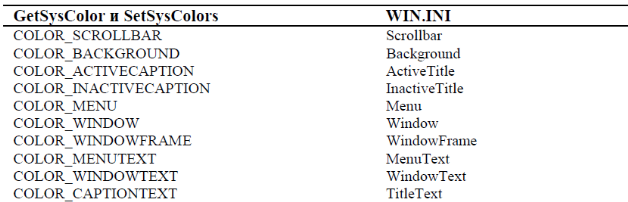

Задаваемые по умолчанию значения этих 25 цветов обеспечиваются драйвером дисплея. Windows использует эти задаваемые по умолчанию значения до тех пор, пока они не заменяются значениями из секции [colors] файла WIN.INI, которые могут быть изменены через Control Panel.
Теперь плохие новости: хотя смысл многих из этих цветов кажется очевидным (например, COLOR_BACKGROUND — это цвет фона области desktop), использование системных цветов в Windows весьма хаотично. Первые версии Windows выглядели намного проще, чем сейчас. Действительно, до появления Windows 3.0 определялись только первые 13 из приведенных выше системных цветов. В связи с возросшим применением визуально более сложных дочерних окон управления, использующих трехмерные изображения, понадобилось увеличить количество системных цветов.
8.2.2 Цвета кнопок
Эта проблема особенно очевидна для кнопок: цвет COLOR_BTNFACE является основным цветом поверхности нажимаемых кнопок и цветом фона остальных. (Этот же цвет используется в окнах диалога и сообщений.) Цвет COLOR_BTNSHADOW предназначен для затенения правой и нижней сторон нажимаемых кнопок, для внутренней поверхности квадратов флажков и кружков переключателей. Для нажимаемых кнопок COLOR_BTNTEXT используется как цвет текста, а для других кнопок таким цветом является COLOR_WINDOWTEXT. Несколько других системных цветов также используются для различного оформления кнопок.
Поэтому, если мы хотим изображать кнопки на поверхности нашей рабочей области, то один из способов избежать конфликта цветов, это настроиться на системные цвета. Для начала, при определении класса окна для фона рабочей области вашего окна используйте COLOR_BTNFACE:
wndclass.hbrBackground =(HBRUSH)(COLOR_BTNFACE + 1);
Вы можете проверить это в программе BTNLOOK. Windows понимает, что если значение hbrBackground структуры WNDCLASSEX такое низкое, то оно фактически ссылается на системный цвет, а не на реальный описатель. Windows требует, чтобы вы при использовании этих идентификаторов прибавляли 1, когда задаете их в поле hbrBackground структуры WNDCLASSEX, только для того, чтобы это значение не стало равным NULL. Если окажется, что системный цвет при выполнении программы изменяется, тогда поверхность вашей рабочей области станет недействительной, и Windows для ее обновления будет использовать новое значение COLOR_BTNFACE.
Но теперь возникла новая проблема. Если вы выводите текст на экран, используя функцию TextOut, то Windows для цвета фона текста (цвет, которым стирается фон позади текста) и цвета самого текста использует значения, определенные в контексте устройства. Задаваемыми по умолчанию значениями являются белый (фон) и черный (текст) вне зависимости от системных цветов и от поля hbrBackground структуры класса окна. Поэтому, для изменения цвета текста и его фона на системные цвета, вам нужно использовать функции SetTextColor и SetBkColor. Делайте это после получения описателя контекста устройства:
SetBkColor(hdc, GetSysColor(COLOR_BTNFACE));
SetTextColor(hdc, GetSysColor(COLOR_WINDOWTEXT));
Теперь цвет фона рабочей области, цвет фона текста и цвет самого текста — все вместе приведены в соответствие с цветом кнопок.
